Cum să utilizați Google Meet și funcțiile sale
Publicat: 2023-11-29Rezumat: Google Meet este un software uimitor pentru companii, profesioniști, profesori și alți utilizatori deopotrivă pentru o colaborare ușoară și eficientă. Dar știi cum să folosești Google Meet? Să descoperim ce este Google Meet și diferite moduri de a configura o întâlnire virtuală folosindu-l.
Toată lumea din această lume vrea să rămână conectată în lumea digitală de astăzi. Indiferent dacă sunteți într-o întâlnire profesională, vorbiți cu prietenii de la școală sau doriți să vă ajungeți din urmă cu familia, platformele de comunicare virtuală au câștigat o popularitate imensă în ultima perioadă.
Există multe software de comunicare virtuală pe piață și una dintre cele mai bune opțiuni care îmi vine în minte este Google Meet. Deci, ce este exact Google meet și cum îl folosiți? În acest articol, voi explica despre ce este Google Meet și vă voi oferi pașii esențiali despre cum să utilizați Google Meet și să începeți imediat călătoria dvs. de întâlnire virtuală.
Cuprins
Ce este Google Meet?
Google Meet este un software pentru întâlniri virtuale axat pe afaceri. Acest software de la Google a înlocuit Google Duo și Google Hangouts. Vă puteți înscrie la întâlniri prin audio, video, chat, partajarea ecranului etc. și este disponibil pentru oricine are doar un cont Google. Acest instrument funcționează ca o aplicație web într-un browser sau desktop și este disponibil și pentru dispozitivele Android și iOS.
Cum să începeți sau să programați o întâlnire pe Google Meet?
Există mai multe moduri în care puteți începe și programa o întâlnire cu Google Meet. Puteți folosi aplicația Meet, Gmail, Google Calendar sau Google Chat pentru a găzdui o întâlnire. Iată modalitățile de a face asta.
1. Configurați o întâlnire în Google Meet
Când vizitați aplicația Google Meet Browser, veți vedea o interfață ca mai jos:
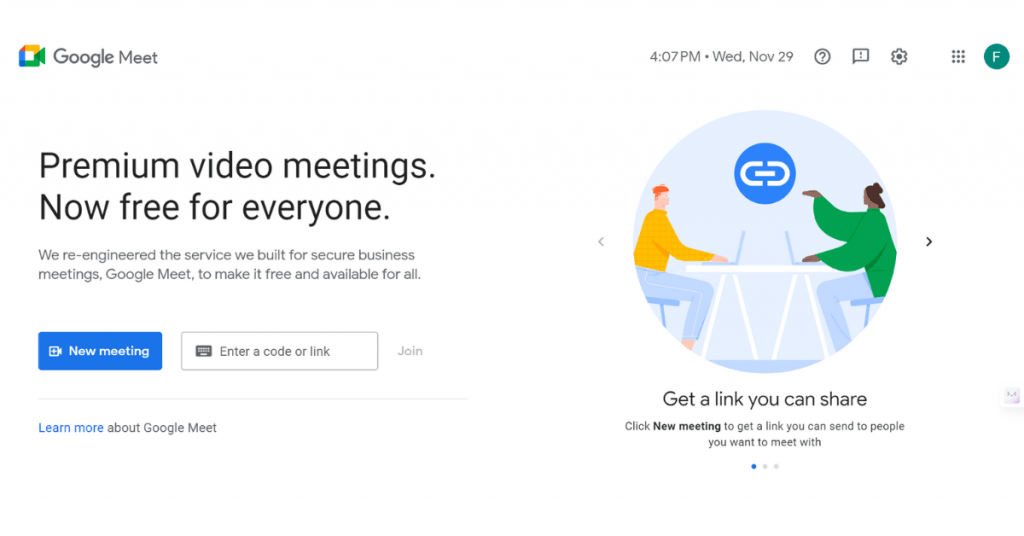
Faceți clic pe opțiunea „Întâlnire nouă” și veți avea trei opțiuni - Creați o întâlnire pentru mai târziu, începeți o întâlnire instantanee și programați în Google Calendar.
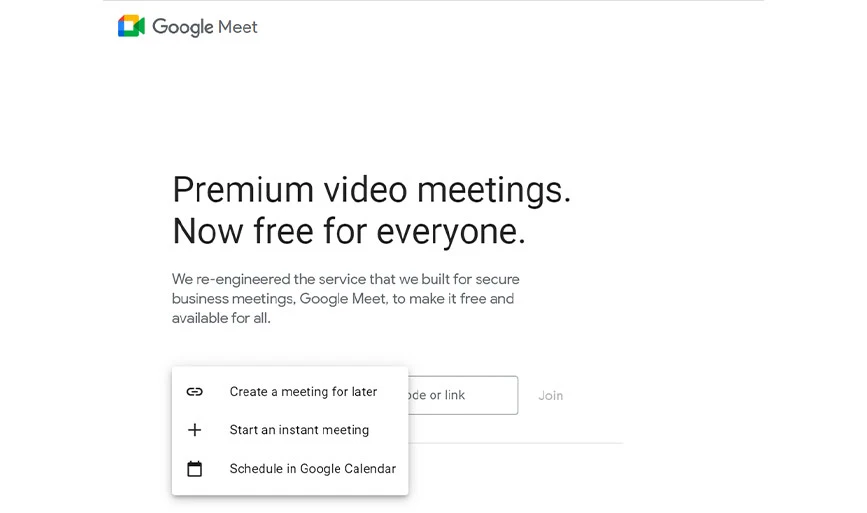
De aici, puteți crea sau găzdui o întâlnire cu ușurință. În mod similar, puteți crea o întâlnire în browserul telefonului mobil.
2. Configurați o întâlnire în Gmail
Dacă doriți să creați o întâlnire prin Gmail, este destul de ușor. Pur și simplu accesați ecranul de pornire Gmail și veți vedea o opțiune Meet în bara de navigare din stânga.
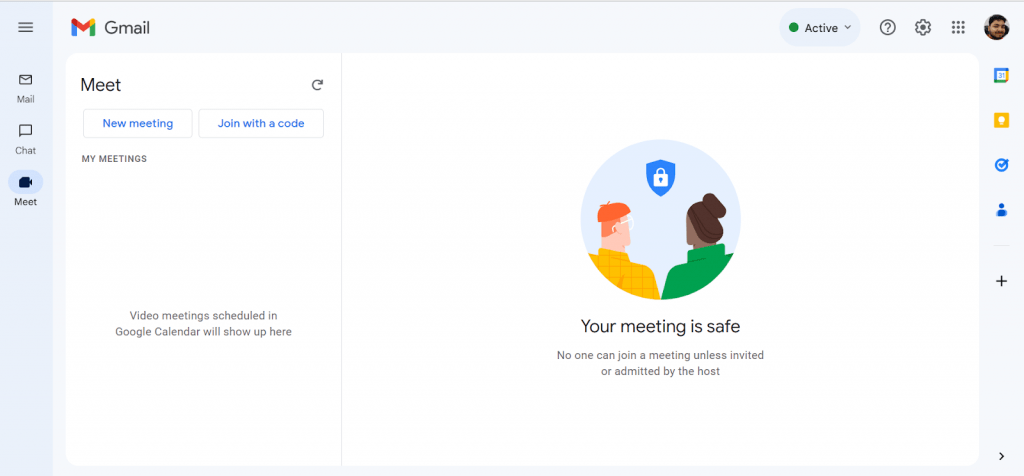
De acolo, puteți crea o întâlnire nouă sau vă puteți alătura uneia. Mai mult decât atât, puteți invita persoane direct cu Gmail făcând clic pe butonul „Trimite invitație” odată ce noua dvs. legătură pentru întâlnire este gata.
Dacă utilizați Gmail pe telefonul mobil, atunci veți găsi pictograma Meet în colțul din dreapta jos. Atingeți pictograma și vă puteți găzdui sau vă puteți alătura întâlnirii.
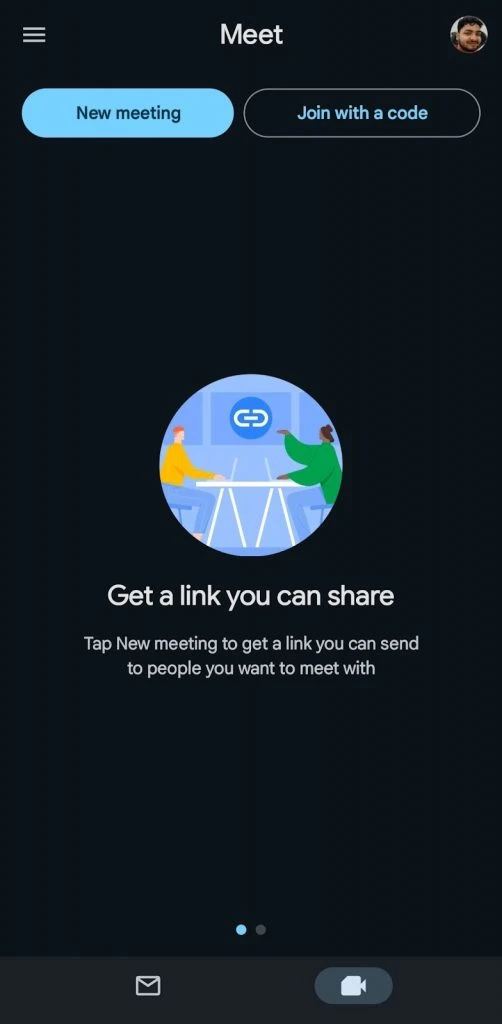
3. Programați o întâlnire în Google Calendar
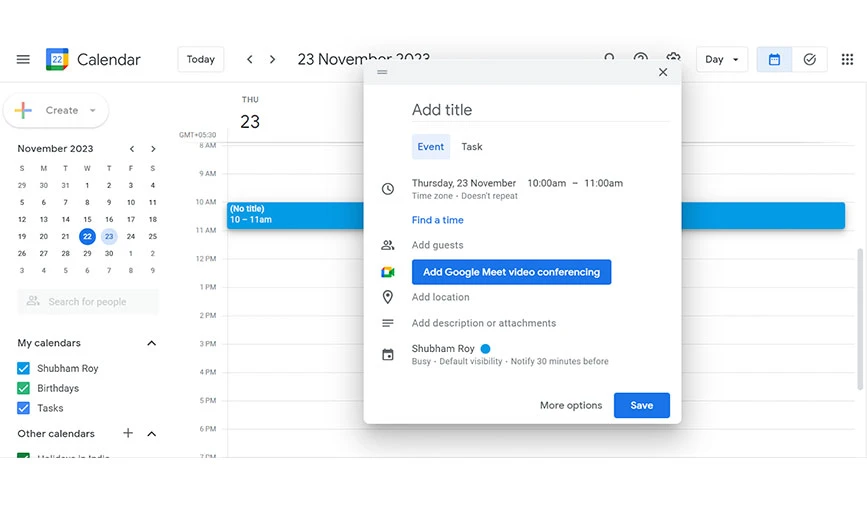
Găzduirea unei întâlniri pe Google Meet folosind Google Calendar este un proces puțin diferit, dar este și destul de simplu. Pur și simplu accesați Google Calendar în browser sau în aplicația mobilă și selectați data și ora.
După ce ați selectat data și ora, va apărea un mesaj cu butonul „Adăugați o conferință video Google Meet”. Faceți clic pe el și puteți crea o întâlnire cu Google Meet și puteți adăuga invitați în același timp.
Cum să porniți o întâlnire video Google Meet pe PC sau Mac?
Dacă aveți un computer Windows sau Mac, urmați pașii de mai jos pentru a începe o întâlnire video Google Meet:
Pasul 1: Accesați site-ul web Google Meet
Pasul 2 : Faceți clic pe opțiunea „Înscrieți-vă acum” sau „Întâlnire nouă”.
Pasul 3 : Puteți găzdui o întâlnire instantaneu sau o puteți programa pentru mai târziu.
Cum să începeți o întâlnire video Google Meet în Android sau iOS?
Când începeți o întâlnire Google pe dispozitive Android sau iOS, asigurați-vă că descărcați aplicația oficială Google Meet din Magazin Play sau App Store. După ce ați instalat aplicația, urmați instrucțiunile de mai jos:
Pasul 1: deschideți aplicația Google Meet
Pasul 2: Faceți clic pe butonul „Nou” din colțul din dreapta jos
Pasul 3: Acum veți vedea un mesaj solicitat, de acolo puteți începe o nouă întâlnire instantaneu sau o puteți programa pentru mai târziu.
Opțiuni în Google Meet în timp ce sunteți într-o întâlnire
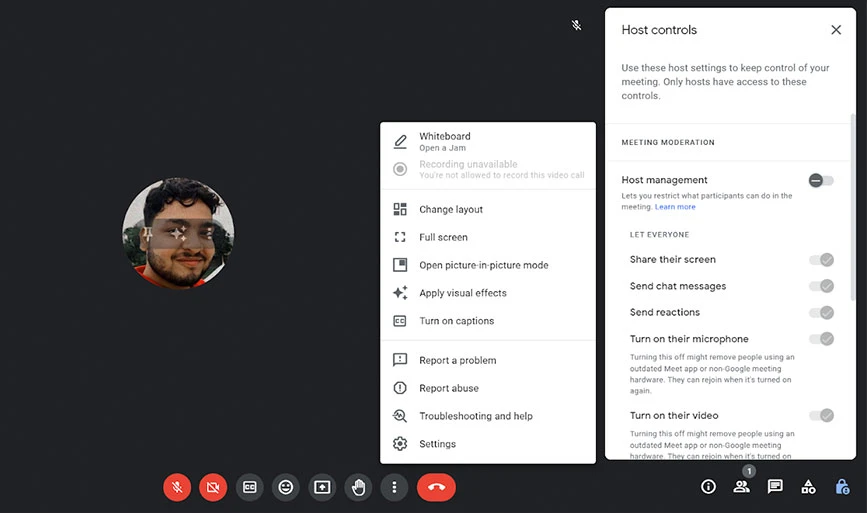
Odată ce ați început o întâlnire, puteți vedea bara de instrumente în zona de jos a ecranului respectiv. Va avea câteva opțiuni și câteva pictograme în colțul din dreapta jos. Să înțelegem la ce sunt folosite:

- Microfon: puteți face clic pe el pentru a alege dacă să activați sau să dezactivați microfonul.
- Camera: este folosită pentru a porni sau opri camera web.
- Pictogramă Emoji: această opțiune vă permite să partajați reacțiile emoji în timp ce vă aflați în întâlnire.
- Palm: Acesta este un buton de ridicare a mâinii; puteți da clic pe el pentru a pune întrebări sau pentru a vă împărtăși opiniile.
- CC: Opțiunea CC va transcrie cuvintele rostite în întâlnire și subtitrări în timp real pe ecran.
- Săgeată sus din casetă: această opțiune vă permite să vă partajați ecranul de pe desktop. Puteți alege ceea ce doriți să partajați - fereastră completă, filă Browser sau o fereastră separată a aplicației.
- Buton roșu: pentru a încheia sau a părăsi întâlnirea.
Acum, de la colțul din stânga la dreapta jos, avem următoarele opțiuni:
- Informații: această opțiune vă spune informațiile întâlnirii și linkul de participare.
- Afișați tuturor: când faceți clic pe această pictogramă, veți vedea numărul total de persoane din această întâlnire și opțiuni pentru a invita mai mulți membri.
- Chat: se deschide o fereastră de chat, unde puteți discuta cu alți membri ai întâlnirii.
- Activități: opțiunile de activitate includ opțiuni suplimentare de întâlnire, cum ar fi săli de lucru, sondaje și opțiuni de înregistrare. Acest lucru este în special pentru abonații Google Workspace.
- Comenzi gazdă: dacă sunteți gazda unei întâlniri, atunci puteți vedea opțiunea Comenzi gazdă. Puteți alege să controlați acțiunile participanților, cum ar fi partajarea ecranului, chatul, microfonul și utilizarea camerei.
Google Meet: planuri gratuite vs plătite
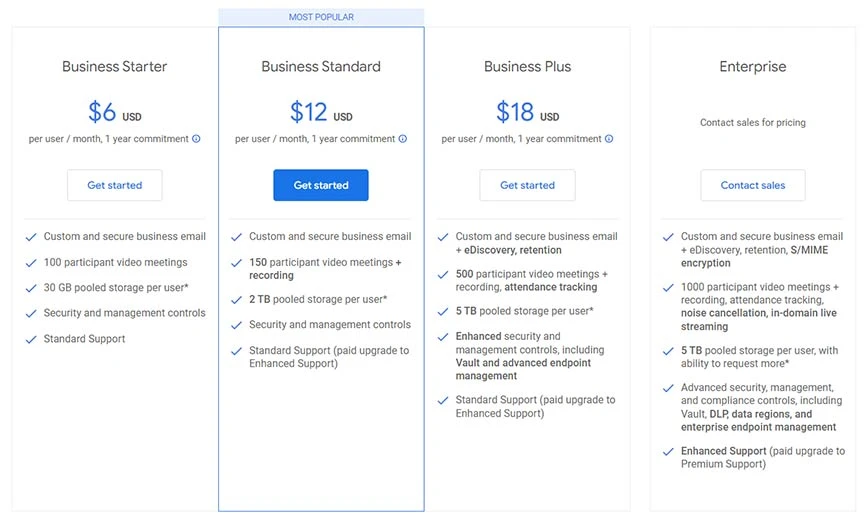
Google Meet este gratuit pentru toți cei care au un cont Google sau dacă aveți un plan pentru Google Workspace (anterior G Suite), atunci este deja inclus în plan.
Planul gratuit vine cu o limitare. Puteți invita doar până la 100 de participanți și puteți organiza o întâlnire timp de până la 60 de minute pe întâlnire. Cred că aceasta este o afacere bună pentru oricine are o echipă mică. Cu toate acestea, Google Meet are și planuri plătite și oferă patru tipuri de planuri pentru companii. În plus, aceste planuri oferă o perioadă de încercare gratuită de 14 zile:
- Business Starter: începe de la 6 USD/utilizator pe lună
- Standard de afaceri: începe de la 12 USD/utilizator pe lună
- Business Plus: Începe de la 18 USD/utilizator pe lună
- Întreprindere: Disponibil la cerere
Caracteristicile Google Meet
Google Meet este o soluție robustă pentru întâlniri video care face parte din Google Workspace for Business. Oferă o serie de funcții precum schimbarea fundalului, ecranul verde, sondaje, ferestre de chat etc. pentru a face întâlnirile mai productive.
- Partajarea ecranului: utilizatorii își pot partaja cu ușurință întregul ecran, fila Browser sau o fereastră cu doar un clic.
- Colaborare Jamboard: Google meet oferă un Jamboard (O tablă virtuală) pentru o mai bună brainstorming în timpul întâlnirilor.
- Subtitrări (CC): Cu acest software de videoconferință, puteți adăuga subtitrări live la apelurile video.
- Funcția de chat în timpul întâlnirii: Cu această funcție, utilizatorii pot conversa prin chat în timpul întâlnirii și pot împărtăși gândurile, linkurile și opiniile lor cu alți membri.
- Fundaluri virtuale: Dacă fundalul dvs. nu este suficient de bun pentru o întâlnire, atunci puteți utiliza funcția de fundal virtuală. Cu aceasta puteți aplica efecte vizuale, estompați fundalul complet sau parțial pentru o experiență mai bună de conferință video.
- Programare: cu Google Meet, puteți începe o întâlnire instantaneu sau o puteți programa pentru mai târziu.
- Înregistrare: Puteți înregistra cu ușurință o parte dintr-o întâlnire sau o întreagă întâlnire cu acest software. Înregistrările vor fi salvate și criptate în Google Drive în mod implicit.
Concluzie
Google Meet este o platformă de întâlnire virtuală versatilă și ușor de utilizat. A devenit o alegere pentru companii și persoane fizice deopotrivă. Platforma oferă mai multe funcții audio, video, chat și partajare a ecranului care asigură o experiență de comunicare virtuală perfectă.
În plus, puteți începe cu ușurință cu Google Meet - pur și simplu conectați-vă cu contul dvs. Google și începeți o întâlnire sau alăturați-vă doar cu un link. Deci, de ce să așteptați? Începeți să explorați posibilitățile Google Meet astăzi și experimentați din prima mână confortul comunicării virtuale.
Întrebări frecvente
Google Meets este înregistrat?
Da, Google Meet permite utilizatorilor să înregistreze întâlniri. Puteți iniția înregistrarea, iar conținutul înregistrat este salvat în Google Drive.
Google Meets este înregistrat automat?
Nu, Google Meet nu înregistrează automat întâlnirile. Trebuie să o faci manual.
Sunt Google Meet și Google Duo la fel?
Google Meet și Duo nu sunt la fel, Google Meet l-a înlocuit pe Google Duo.
Google Meet poate fi utilizat la nivel internațional?
Da, puteți folosi Google Meet la nivel internațional. Doar creați un link de întâlnire și invitați orice persoană din întreaga lume. Participanții din diferite țări pot participa la întâlniri fără restricții.
Cum creez un link Google Meet?
Puteți crea un link Google Meet programând o întâlnire în Google Calendar, Gmail sau aplicația Meet.
Google Meet este gratuit?
Da, Google Meet oferă o versiune gratuită care permite utilizatorilor să găzduiască întâlniri cu până la 100 de participanți și o durată maximă de 60 de minute.
Pot conversa prin chat în Google Meet?
Da, Google Meet oferă o opțiune de chat în timpul întâlnirilor. Puteți folosi fereastra de chat pentru a comunica între ei, a partaja link-uri și gânduri.
